הגדר כללי התאמה לאיחוד נתונים
שלב זה באיחוד מגדיר את סדר ההתאמה וכללי ההתאמה בין טבלאות. לשלב זה נדרשות לפחות שתי טבלאות. כאשר רשומות מותאמות, הן משורשרות לרשומה אחת עם כל השדות מכל טבלה. שורות חלופיות (שורות שאינן מנצחות משלב ביטול הכפילויות) מובאות בחשבון בעת התאמה. אך, אם שורה תואמת לשורה חלופית בטבלה, הרשומה תואמת לשורה המנצחת.
הערה
לאחר יצירת תנאי ההתאמה שלך ובחירה באפשרות הבא, לא ניתן להסיר את הטבלה או העמודה שנבחרו. במידת הצורך, בחר חזור כדי לסקור את הטבלאות והעמודות שנבחרו לפני שתמשיך.
השלבים והתמונות הבאים משקפים את הפעם הראשונה שאתה עובר את תהליך האיחוד. כדי לערוך הגדרות איחוד קיימות, ראה עדכן את הגדרות האיחוד .
כלול טבלאות מועשרות (Preview)
אם העשרת טבלאות ברמת מקור הנתונים כדי לעזור לשפר את תוצאות האיחוד, בחר בהן. למידע נוסף, ראה העשרה עבור מקורות נתונים. אם בחרת טבלאות מועשרות בדף כללי ביטול כפילויות, אינך צריך לבחור אותן שוב.
בדף כללי התאמה, בחר השתמש בטבלאות מועשרות בראש הדף.
מחלונית השתמש בטבלאות מועשרות, בחר טבלה מועשרת אחת או יותר.
בחר סיום.
ציין את סדר ההתאמה
כל התאמה מאחדת שתי טבלאות או יותר לטבלה אחת מאוחדת. בו-זמנית, היא שומרת על רשומות הלקוח הייחודיות. סדר ההתאמה מציין את הסדר שבו המערכת מנסה להתאים את הרשומות.
חשוב
הטבלה הראשונה הנקראת הטבלה הראשית, משמשת כבסיס לפרופילים המאוחדים שלך. טבלאות נוספות שייבחרו יתווספו לטבלה זו.
שיקולים חשובים:
- בחר את הטבלה עם נתוני הפרופיל המלאים והאמינים ביותר לגבי הלקוחות שלך בתור הטבלה הראשית.
- בחר את הטבלה שיש לה כמה עמודות שמשותפות גם עם טבלאות אחרות (לדוגמה, שם, מספר טלפון או כתובת דואר אלקטרוני) בתור הטבלה הראשית.
- טבלאות יכולות להתאים רק לטבלאות אחרות בעלות עדיפות גבוהה יותר. כך שטבלה 2 יכולה להתאים רק לטבלה 1, וטבלה 3 יכולה להתאים לטבלה 2 או לטבלה 1.
בדף כללי התאמה, השתמש בחצים למעלה ולמטה כדי להזיז את הטבלאות בסדר הרצוי, או גרור ושחרר אותן. לדוגמה, בחר eCommerceCustomers כטבלה ראשית ואת loyCustomers כטבלה שנייה.
כדי לקבל כל רשומה בטבלה כלקוח ייחודי ללא קשר אם נמצאה התאמה, בחר כלול את כל הרשומות. כל הרשומות בטבלה זו שאינן תואמות לרשומות בטבלה אחרת כלשהי כלולות בפרופיל המאוחד. רשומות שאין להן התאמה נקראות רשומות בודדות.
הטבלה הראשית Contacts:eCommerce מותאמת לטבלה הבאה loyCustomer. ערכת הנתונים המתקבלת משלב ההתאמה הראשון מותאמת לטבלה הבאה, אם יש לך יותר משתי טבלאות. אם עדיין קיימות כפילויות ב- eCommerceContacts, כאשר loyCustomer מותאם לeCommerceContacts, שורות כפולות של eCommerceContacts אינן מצטמצמות לרשומת לקוח אחת. עם זאת, אם שורות כפולות ב- loyCustomer מתאימות לשורה ב- eCommerceContacts, הן מצטמצמות לרשומת לקוח אחת.
הגדרת כללים עבור זוגות התאמה
כללי התאמה מציינים את הלוגיקה שלפיה יותאמו זוג טבלאות מסוים. כלל מורכב מתנאי אחד או יותר.
האזהרה ליד שם טבלה פירושה שלא מוגדר כלל התאמה עבור צמד התאמה.
בחר הוסף כלל לזוג טבלאות כדי להגדיר כללי התאמה.
בחלונית הוסף כלל, הגדר את התנאים עבור הכלל.
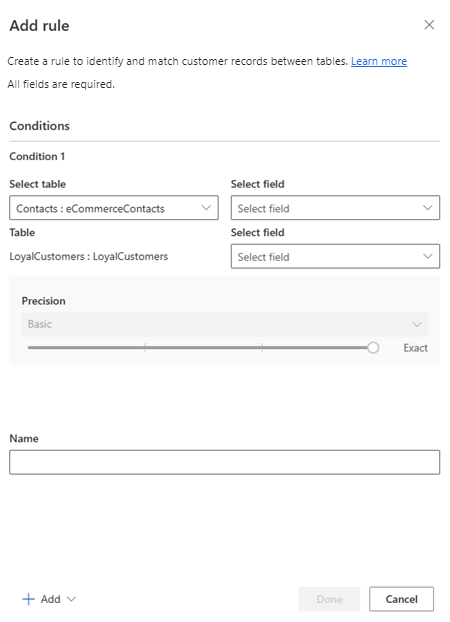
בחר טבלה/שדה (שורה ראשונה): בחר טבלה ועמודה שסביר להניח שהם ייחודיים ללקוח. לדוגמא, מספר טלפון או כתובת דואר. הימנע מהתאמה לפי עמודות מסוג פעילות. לדוגמא, כנראה שלמזהה רכישה לא תהיה התאמה בסוגי רשומה אחרים.
בחר טבלה/שדה (שורה שנייה): בחר עמודה שקשורה לעמודה של הטבלה שצוינה בשורה הראשונה.
נרמל: בחר ב אפשרויות נורמליזציה עבור העמודה.
- ספרות: המרת סמלי Unicode המייצגים מספרים למספרים פשוטים.
- סמלים: מסיר סמלים ותווים מיוחדים כגון !"#$%&'()*+,-./:;<=>? @[]^_`{|}~. לדוגמה, Head&Shoulder הופך להיות HeadShoulder.
- טקסט לאותיות קטנות: ממיר אותיות רישיות לאותיות קטנות. "ALL CAPS and Title Case" הפך להיות "all caps and title case."
- סוג (טלפון, שם, כתובת, ארגון): מתקן שמות, כותרות, מספרי טלפון וכתובות.
- Unicode ל-ASCII: המרת תווי Unicode לאות ASCII המקבילה שלהם. לדוגמה, ề המבטא מומר לתו e.
- רווח לבן: מסיר את כל הרווחים. שלום עולם הופך להיות שלוםעולם.
- מיפוי כינוי: מאפשר לך להעלות רשימה מותאמת אישית של זוגות מחרוזות כדי לציין מחרוזות שתמיד יש לראות בהן התאמה מדויקת.
- מעקף מותאם אישית: מאפשר לך להעלות רשימה מותאמת אישית של מחרוזות כדי לציין מחרוזות שאסור להתאים לעולם.
דיוק: מגדיר את רמת הדיוק להחלה עבור תנאי זה. הדיוק משמש להתאמה מדויקת והתאמה מטושטשת, וקובע עד כמה שתי מחרוזות צריכות להיות קרובות כדי להיחשב כהתאמה.
- בסיסי: בחר בין נמוך (30%), בינוני (60%), גבוה (80%), או מדויק (100%). בחר מדויקת כדי להתאים רק רשומות עם התאמה של 100%.
- מותאם אישית: הגדר אחוז התאמה רצוי עבור רשומות. המערכת תתאים רק רשומות שעוברות ערך סף זה.
שם: שם הכלל.
כדי להתאים טבלאות רק אם עמודות עומדות בתנאים מרובים, בחר הוסף>הוסף תנאי כדי להוסיף תנאים נוספים לכלל התאמה. התנאים קשורים לאופרטור AND לוגי וכך הם מופעלים רק אם כל התנאים מתקיימים.
לחלופין, שקול אפשרויות מתקדמות כגון חריגים או תנאי התאמה מותאמים אישית.
בחר בוצע כדי לסיים את הכלל.
לבחירתך, הוסף כללים נוספים.
בחר הבא.
הוספת כללים לזוג התאמה
כללי התאמה מייצגים קבוצות של תנאים. כדי להתאים טבלאות המבוססות על מספר עמודות, הוסף כללים.
בחר הוסף כלל בטבלה שבה ברצונך להוסיף כללים.
בצע את השלבים בהגדרת כללים עבור זוגות התאמה.
הערה
סדר הכללים חשוב. אלגוריתם ההתאמה מנסה להתאים רשומת לקוח נתונה על בסיס הכלל הראשון שלך וממשיך לכלל השני רק אם לא זוהו התאמות עם הכלל הראשון.
אפשרויות מתקדמות
הוספת חריגות לכלל
ברוב המקרים, התאמת הטבלה מובילה לפרופילי לקוח ייחודיים עם נתונים מאוחדים. כדי לטפל במקרים נדירים של תוצאות חיוביות מוטעות ותוצאות שליליות מוטעות, הגדר חריגות לכלל התאמה. חריגות מוחלות לאחר עיבוד כללי ההתאמה ונמנעות מהתאמת כל הרשומות העומדות בקריטריוני החריגה.
לדוגמה, אם כלל ההתאמה שלך משלב שם משפחה, עיר ותאריך לידה, המערכת תזהה תאומים עם אותו שם משפחה המתגוררים באותה עיר כאותו פרופיל. באפשרותך לציין חריגה שאינה תואמת לפרופילים אם השם הפרטי בטבלאות ששילבת אינו זהה.
בחלונית ערוך כלל, בחר הוסף>הוסף חריגה.
ציין את קריטריוני החריגה.
בחר בוצע כדי לשמור את הכלל.
ציין תנאי התאמה מותאמים אישית
ציין תנאים שעוקפים את לוגיקת ההתאמה המהווה ברירת מחדל. יש ארבע אפשרויות זמינות:
| אפשרות | תיאור | דוגמה |
|---|---|---|
| התאם תמיד | מגדיר ערכים למפתחות ראשיים שמותאמים תמיד. | התאם תמיד את השורה למפתח ראשי 12345 לשורה עם המפתח הראשי 54321. |
| לעולם אל תתאים | מגדיר ערכים למפתחות ראשיים שאף פעם לא מתאימים. | לעולם אין להתאים את השורה למפתח ראשי 12345 לשורה עם המפתח הראשי 54321. |
| עקוף | מגדיר ערכים שהמערכת צריכה תמיד להתעלם מהם בשלב ההתאמה. | התעלם מהערכים 11111 ולא ידוע במהלך ההתאמה. |
| מיפוי כינוי | מגדיר ערכים שהמערכת צריכה להתייחס אליהם כאותו ערך. | התייחס ליוסי כשווה ליוסף. |
בחר התאמה אישית.

בחר סוג מותאם אישית ובחר הורד תבנית. שנה את שם התבנית מבלי להשתמש ברווחים. השתמש תבנית נפרדת עבור כל אפשרות התאמה.
פתח את קובץ התבנית שהורדת ומלא את הפרטים. התבנית מכילה שדות לציון הטבלה וערכי המפתח העיקריים של הטבלה שישמשו בהתאמה המותאמת אישית. שמות טבלאות הם תלויי רישיות. לדוגמה, אם ברצונך שהמפתח הראשי 12345 מהטבלה מכירות יתאים תמיד למפתח הראשי 34567 מהטבלה איש קשר, מלא את התבנית:
- Table1: מכירות
- Table1Key: 12345
- Table2: איש קשר
- מפתח טבלה2: 34567
אותו קובץ תבנית יכול לציין רשומות התאמה בהתאמה אישית מטבלאות מרובות.
אם ברצונך לציין התאמה מותאמת אישית עבור ביטול כפילויות בטבלה, ספק את אותה טבלה הן כ- Table1 והן כ- Table2 והגדר את ערכי המפתח הראשי השונים. עליך להגדיר לפחות כלל אחד למניעת כפילויות עבור הטבלה כדי להשתמש בהתאמה מותאמת אישית.
לאחר הוספת כל העקיפות, שמור את קובץ התבנית.
עבור אל נתונים>מקורות נתונים וקלוט את קבצי התבנית בטבלאות חדשות.
לאחר העלאת הקבצים, בחר את האפשרות התאמה אישית שוב. בחר את הטבלאות הדרושות מהתפריט הנפתח ובחר בוצע.

החלת ההתאמה המותאמת אישית תלויה באפשרות ההתאמה שבה ברצונך להשתמש.
- עבור התאם תמיד או לעולם אל תתאים, המשך לשלב הבא.
- עבור עקיפה או מיפוי כינוי, בחר ערוך בכלל התאמה קיים או צור כלל חדש. ברשימה הנפתחת של הנרמול, בחר באפשרות עקיפה מותאם אישית או מיפוי כינוי ובחר בוצע.
בחר בוצע בחלונית התאמה אישית כדי להחיל את תצורת ההתאמה המותאמת אישית.
כל קובץ תבנית שנטמע הוא מקור נתונים משלו. אם מתגלים רשומות הדורשות טיפול התאמה מיוחד, עדכן את מקור נתונים המתאים. העדכון ישמש בתהליך האיחוד הבא. לדוגמה, אתה מזהה תאומים עם כמעט אותו שם החיים באותה כתובת, שאוחדו כאדם אחד. עדכן את מקור נתונים כדי לזהות את התאומים כרשומות נפרדות וייחודיות.
